重装xp系统鼠标驱动导致鼠标失效咋办
更新时间:2018-04-09 10:59:21
作者:烂好人
最近有用户在重装xp系统后由于鼠标驱动的问题导致鼠标失效,那么遇到这样的情况该如何解决呢,下面小编就给大家介绍一下重装xp系统鼠标驱动导致鼠标失效的解决方法。
1、我们在“我的电脑”右键选择“管理”;
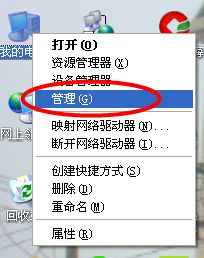
2、弹出“计算机管理窗口”;
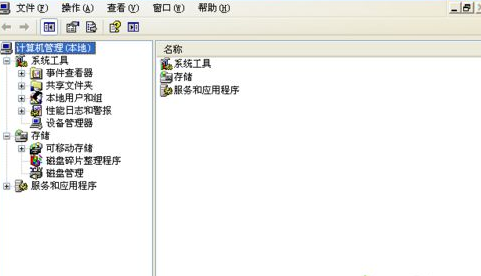
3、我们点击“设备管理器”——“鼠标和其他指针设备”;
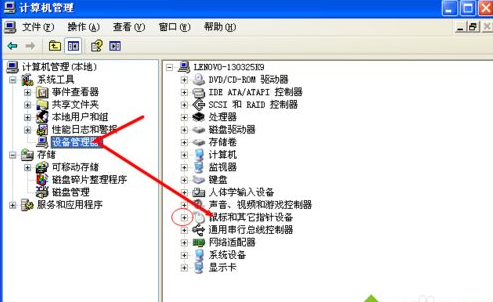
4、我们在鼠标和其他指针设备下面选项中双击第一个打开属性设置窗口;
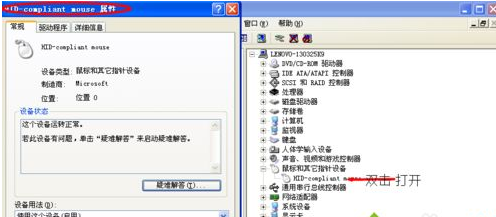
5、我们在打开属性窗口中切换到“驱动程序”标签页;
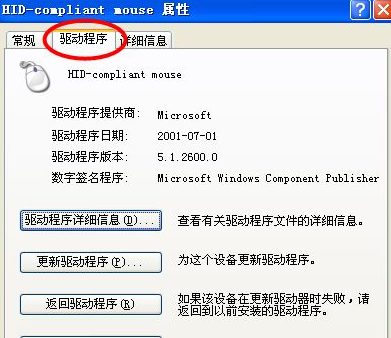
6、我们选择“更新驱动程序”。
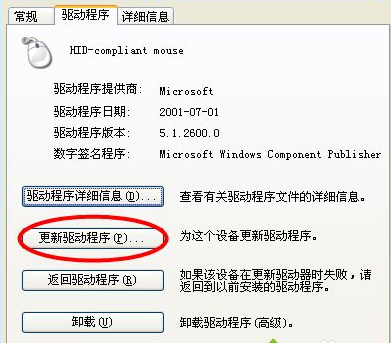
7、我们插入新的驱动盘后点击下一步,系统就会自动更新驱动。
以上就是关于重装xp系统鼠标驱动导致鼠标失效的解决方法了。
系统重装相关下载
系统重装相关教程
重装系统软件排行榜
重装系统热门教程
- 系统重装步骤
- 一键重装系统win7 64位系统 360一键重装系统详细图文解说教程
- 一键重装系统win8详细图文教程说明 最简单的一键重装系统软件
- 小马一键重装系统详细图文教程 小马一键重装系统安全无毒软件
- 一键重装系统纯净版 win7/64位详细图文教程说明
- 如何重装系统 重装xp系统详细图文教程
- 怎么重装系统 重装windows7系统图文详细说明
- 一键重装系统win7 如何快速重装windows7系统详细图文教程
- 一键重装系统win7 教你如何快速重装Win7系统
- 如何重装win7系统 重装win7系统不再是烦恼
- 重装系统win7旗舰版详细教程 重装系统就是这么简单
- 重装系统详细图文教程 重装Win7系统不在是烦恼
- 重装系统很简单 看重装win7系统教程(图解)
- 重装系统教程(图解) win7重装教详细图文
- 重装系统Win7教程说明和详细步骤(图文)













